win7系统卸载“一键硬盘多重系统”之后重启电脑就出现Recovery英文,有File:BootBCD错误提示和一大串英文,无法正常启动,具体问题现象如下图所示:

解决方法:
1、下载大白菜超级U盘启动盘制作工具
进入U盘后,选择安装PE系统,PF2008或PE2003都可以,进入大白菜PE的桌面如下,第一步,先查看一下原来系统盘盘符是哪一个,点击“计算机”;
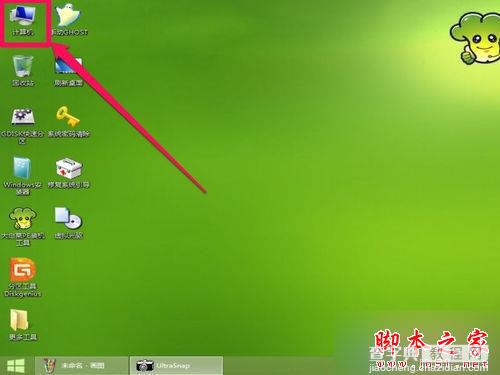
2、进入后,看到的都是本地磁盘PE盘等,因为是PE系统,磁盘排序会与Windows系统不一样,仔细检查,根据之前系统盘的大小,或者有什么文件(打开磁盘检查里面文件),来判断哪一个是之前的系统盘,我检查了一下,发现M:盘是我之前的系统盘,记下它,后面要用;
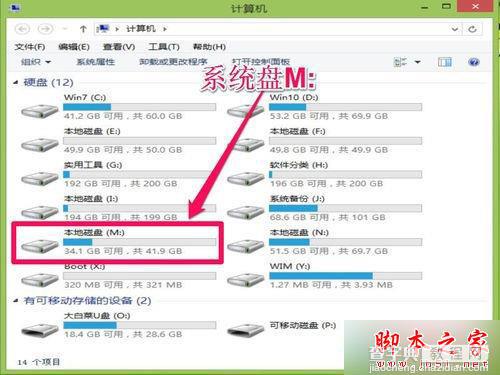
3、知道了系统盘为哪个,返回到PE桌面,选择“修复系统引导”这个工具,启动它;
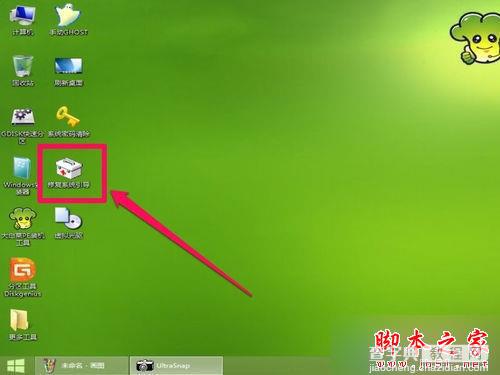
4、在引导工具程序界面,有C-Z盘符,选择自已的系统盘符,我的是M盘符,所以用鼠标点击它一下;

5、 工具会介绍一些修复类型NT5.x,NT6.x及功能,如果确定要修复,点击“开始修改”即可;
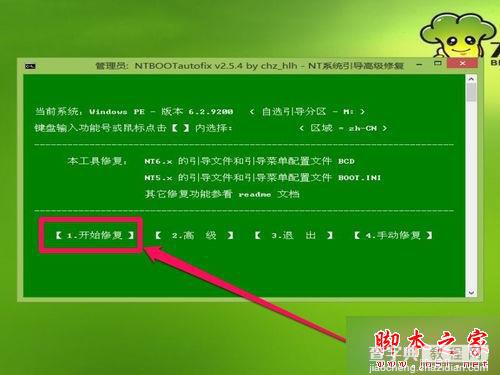
6、修复过程大约一分钟左右,耐心等一会,在软件界面,会显示修复项目过程;
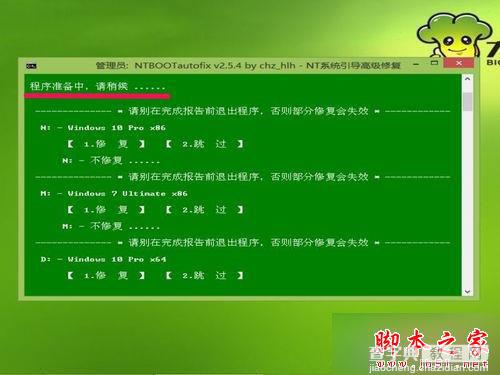
7、等到修复完成后,下面会显示三个选项,只要点击“退出”这个选项即可,就完成修复了;
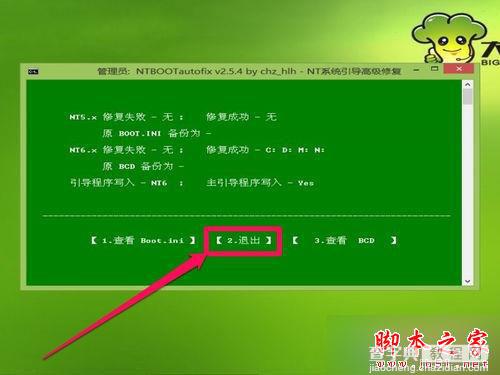
8、接下来是退出PE系统,重新启动电脑,拔出U盘,从硬盘启动,就能正常进入Windows系统了。
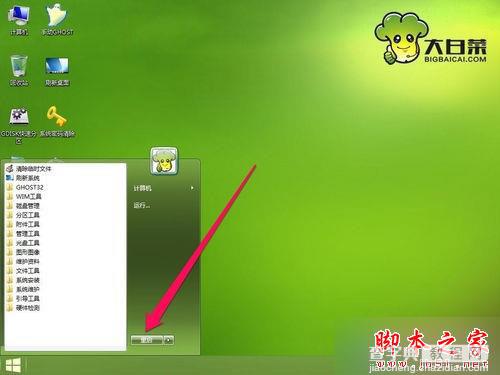
相关阅读:
重装win7系统后开始菜单“英雄联盟”图标不见了的解决方法
Win7系统安装iTunes失败弹出警示窗口“apple mobile device service..”的解决方法
以上就是对win7系统开机出现Recovery英文无法启动的解决方法全部内容的介绍,如果下次遇见win7系统开机出现Recovery英文无法启动的问题,及时采取上述教程解决就可以了,一款非常实用的方法,希望对大家有所帮助。


